複製與刪除整合檔案
以下為 Oracle Fusion Cloud Enterprise Performance Management 的常用整合:
- 從 <Cloud EPM 服務> 複製檔案
- 將檔案複製到 <Cloud EPM 服務>
- 從 <Cloud EPM 服務> 刪除檔案
範例
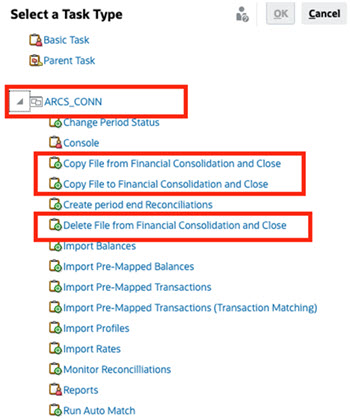
若要執行這些整合,請執行下列動作:
- 在「首頁」上,按一下應用程式,然後按一下任務管理程式。
- 按一下左側的
 整合頁籤。
整合頁籤。 - 從預先建置的整合清單中,選取從 <Cloud EPM 服務> 複製檔案。這會將檔案從目前任務管理程式服務複製到遠端 Cloud EPM 服務。例如,如果您已設定 Planning 中的任務管理程式並已設定 Account Reconciliation 連線,從 Planning 複製檔案會將 Planning 中的檔案複製到 Account Reconciliation
Note:
這適用於 Enterprise Data Management 以外的所有遠端 Cloud EPM 服務。- 輸入下列參數:
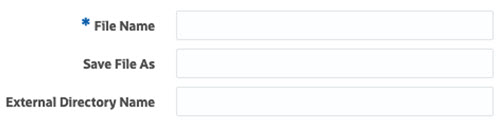
- 檔案名稱:瀏覽並選取您要複製的檔案。
- 另存新檔:輸入檔案名稱 (可與原始檔案名稱不同)。
- 外部目錄名稱 (選擇性):選取目錄名稱。
- 按一下儲存和關閉。
- 輸入下列參數:
- 選取將檔案複製到 <Cloud EPM 服務>。這會將檔案從另一個 Cloud EPM 服務複製到已設定任務管理程式的目前服務。
Note:
這適用於 Enterprise Data Management 以外的所有遠端 Cloud EPM 服務。- 輸入下列參數:
- 檔案名稱:瀏覽並選取您要複製的檔案。
- 另存新檔:輸入檔案名稱 (可與原始檔案名稱不同)。
- 外部目錄名稱 (選擇性):選取目錄名稱。
- 按一下儲存和關閉。
- 輸入下列參數:
- 選取從 <Cloud EPM 服務> 刪除檔案。這會從 Oracle Fusion Cloud EPM 服務刪除檔案。
Note:
這適用於 Enterprise Data Management 以外的所有遠端 Cloud EPM 服務。- 對於檔案名稱,請瀏覽到您要刪除的檔案,然後選取該檔案。

- 按一下儲存和關閉。
- 對於檔案名稱,請瀏覽到您要刪除的檔案,然後選取該檔案。
另請參閱 Cloud EPM 的自動化整合。